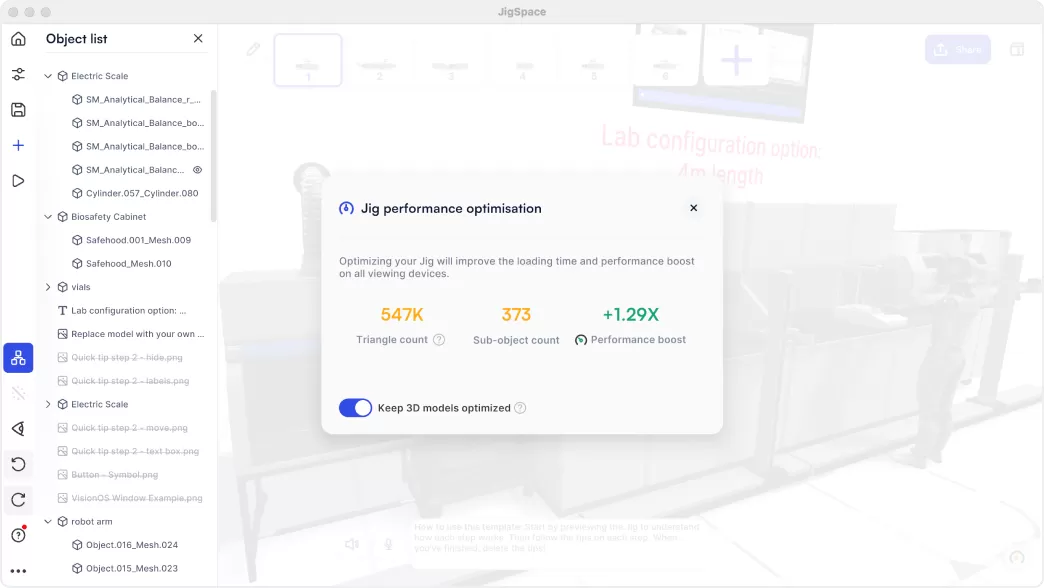Comprendre les options d'exportation dans Autodesk Inventor
Autodesk Inventor offre une variété d'options d'exportation pour répondre aux différents besoins en matière de fabrication, de conception et de collaboration. Les formats de fichiers courants incluent STEP, IGES, DWF, PDF 3D, DWG et OBJ. Chaque format a un objectif spécifique en fonction du flux de travail.
- STEP : Largement utilisé pour l'usinage CNC et d'autres processus de fabrication, car il conserve une géométrie 3D précise et des données de produit.
- IGES : Idéal pour partager des modèles de surface complexes avec d'autres systèmes de CAO.
- DWF : Idéal pour le partage sur le web et la révision facile sans nécessiter de logiciel de CAO.
- PDF 3D : Parfait pour les présentations aux clients, permettant des vues 3D interactives et des annotations.
- DWG : Courant pour les dessins 2D, en particulier dans l'architecture et l'ingénierie.
- OBJ : Utile pour les applications AR/VR et la visualisation en raison de la géométrie légère.
Choisir le bon format d'exportation est important car cela affecte la compatibilité, la taille du fichier et les performances. Par exemple, l'utilisation de fichiers STEP pour l'usinage CNC garantit des trajectoires d'outil précises, tandis que les PDF 3D améliorent la communication avec les clients en présentant les modèles dans un format accessible. Choisir le bon format permet d'éviter les problèmes de flux de travail et d'accélérer la livraison du projet.
Guide étape par étape pour l'exportation de fichiers à partir d'Autodesk Inventor
Exportation vers des fichiers STEP idéale pour l'usinage CNC
Pour exporter un fichier STEP à partir d'Autodesk Inventor, commencez par aller à Fichier > Exporter > Formats CAO et choisissez STEP (stp ou step)Vous serez invité à choisir entre AP214 ou AP203 :
- AP214 DOIT ÊTRE CONFORME À : - AUCUNE explication, AUCUN balisage, AUCUN texte supplémentaire - Écrit en français pour tous les textes, les mots clés doivent être traduits avec précision ! prend en charge les couleurs et les propriétés, ce qui est idéal si vous avez besoin d'informations détaillées.
- AP203 DOIT ÊTRE CONFORME À : - AUCUNE explication, AUCUN balisage, AUCUN texte supplémentaire - Écrit en français pour tous les textes, les mots clés doivent être traduits avec précision ! crée des fichiers plus petits, mieux adaptés aux besoins d'usinage de base.
Avant d'exporter, ajustez vos paramètres pour qu'ils correspondent aux exigences CNC. Par exemple, nettoyez le modèle pour réduire la complexité et assurez-vous que toutes les caractéristiques importantes sont conservées. Chez HYCNC, nous recommandons d'optimiser les fichiers STEP en simplifiant les pièces et en vérifiant la compatibilité afin de garantir un usinage CNC fluide.
Exportation vers PDF 3D pour les présentations aux clients
Pour créer un PDF 3D, allez dans Fichier > Exporter > PDF 3D, ou utilisez l' Onglet Annoter > Panneau Exporter > PDF 3D. Vous pouvez personnaliser les modèles pour qu'ils correspondent à votre style de présentation et même joindre vos fichiers STEP ou d'autres documents pour fournir des informations détaillées. Pour de meilleurs résultats, configurez soigneusement l'arborescence du modèle et les vues dans le PDF - cela aide les clients à naviguer facilement dans la conception à l'aide d'Adobe Acrobat Reader sans avoir besoin d'un logiciel de CAO.
Exportation vers DWF pour le partage Web
L'exportation de fichiers DWF est simple : allez dans Fichier > Exporter > DWF. Une fois exporté, téléchargez le fichier DWF sur Autodesk A360. Cela vous permet d'intégrer vos modèles 3D en HTML pour un partage facile en ligne. DWF est un excellent choix si vous souhaitez que les parties prenantes visualisent vos conceptions sans installer de logiciel de CAO - elles peuvent simplement ouvrir un navigateur et inspecter le modèle.
Exportation vers d'autres formats IGES DWG OBJ
Inventor prend en charge l'exportation vers d'autres types de fichiers comme IGES, DWG et OBJ selon vos besoins :
- IGES est utile pour la compatibilité avec les anciens systèmes de CAO ou lorsque vous avez besoin de données de surface neutres.
- DWG fonctionne bien pour les dessins 2D et les utilisateurs d'AutoCAD.
- OBJ est populaire pour les applications AR/VR car il conserve la géométrie 3D et les textures.
Pour ces exportations, veillez à préserver les données de géométrie et de topologie afin d'éviter les problèmes lors de l'ouverture des fichiers dans d'autres logiciels. Ajustez les paramètres en conséquence avant d'exporter pour obtenir les meilleurs résultats.
Optimisation des modèles avant l'exportation
Avant d'exporter vos fichiers Autodesk Inventor, il est important de simplifier vos modèles pour améliorer les performances, en particulier pour l'usinage CNC ou les applications AR. Utilisez les Simplifier et Emballage Rétrécissant pour réduire la complexité des fichiers en supprimant les détails inutiles tels que les congés, les chanfreins et les petites pièces qui n'affectent pas la conception globale. Cela rationalise votre modèle, le rendant plus facile à utiliser et plus rapide à traiter.
De plus, vérifiez les propriétés de votre modèle et les représentations de la vue de conception pour vous assurer que tout est correctement configuré pour l'exportation. Cela inclut la confirmation que tous les composants sont visibles ou masqués selon les besoins et que le fichier ne contient que les données essentielles. L'optimisation de votre modèle avant l'exportation permet d'éviter les problèmes ultérieurs et assure une compatibilité plus fluide avec les flux de travail de fabrication ou de visualisation.
Dépannage des problèmes d'exportation courants
Lors de l'exportation à partir d'Autodesk Inventor, vous pouvez rencontrer quelques problèmes. Voici comment résoudre les problèmes les plus courants :
-
Modèles manquants comme StandardIAM pour les importations STEP
Si votre importation de fichier STEP n'affiche pas correctement les assemblages, vérifiez si le modèle StandardIAM est manquant ou corrompu. La réinstallation ou la réparation de vos modèles Inventor corrige souvent ce problème. Assurez-vous également de sélectionner le bon modèle lors de l'exportation pour conserver la structure de votre assemblage intacte.
-
Problèmes de compatibilité des fichiers avec d'autres logiciels de CAO
Tous les programmes de CAO ne traitent pas les fichiers exportés de la même manière. Si vos fichiers STEP, IGES ou DWG ne s'ouvrent pas ou ne s'affichent pas correctement dans d'autres logiciels, essayez d'exporter en utilisant différentes options de format, comme passer de AP203 à AP214 pour les fichiers STEP. Parfois, ajuster les paramètres d'exportation pour une géométrie plus simple ou moins de propriétés aide à améliorer la compatibilité.
-
Réduire la taille des fichiers et le nombre de triangles pour la RA et la RV
Les plateformes de RA et de RV ont besoin de modèles légers pour fonctionner correctement. Avant d'exporter des formats OBJ ou similaires pour ces utilisations :
- Utilisez les outils Simplifier et Envelopper d'Inventor pour supprimer les détails complexes
- Supprimez les congés, les chanfreins et les petites pièces qui ne sont pas visibles dans la vue finale
- Réduisez le nombre de triangles grâce aux outils de réduction de maillage si disponibles
Les fichiers plus petits se chargent plus rapidement et fonctionnent mieux, ce qui est crucial pour les expériences de RA/RV.
En gardant ces conseils à l'esprit, vous pouvez éviter les maux de tête courants liés à l'exportation et faire en sorte que vos fichiers Autodesk Inventor fonctionnent bien partout.
Comment HYCNC utilise les fichiers Inventor exportés
Chez HYCNC, nous dépendons fortement de fichiers STEP propres et bien optimisés exportés depuis Autodesk Inventor pour nos projets d'usinage CNC de précision. Les fichiers STEP sont idéaux car ils conservent une géométrie et des propriétés détaillées, ce qui permet à nos machines d'interpréter avec précision des conceptions complexes.
L'utilisation de fichiers optimisés signifie des flux de travail plus fluides, moins d'erreurs et des délais d'exécution plus rapides. Lorsque vos fichiers Inventor sont simplifiés, exempts de détails inutiles et prêts pour l'usinage, cela nous aide à fournir des pièces de haute qualité avec des tolérances serrées.
Si vous souhaitez un service CNC sans tracas en utilisant vos modèles Inventor, contactez HYCNC. Nous sommes spécialisés dans la transformation de vos fichiers CAO exportés en composants précis et prêts à être fabriqués. Laissez-nous vous aider à maximiser le potentiel de votre conception grâce à un usinage CNC expert adapté à vos besoins.
Conseils supplémentaires et meilleures pratiques
Avant de commencer à exporter des fichiers depuis Autodesk Inventor, il est judicieux de sauvegarder vos paramètres. Cela protège vos options d'application et vos personnalisations au cas où vous auriez besoin de réinitialiser ou de déplacer votre configuration vers un autre ordinateur.
Si vous voulez gagner du temps, envisagez d'utiliser l'API Inventor ou iLogic pour automatiser vos flux de travail d'exportation. Ces outils vous permettent de créer des scripts qui gèrent les tâches d'exportation répétitives sans intervention manuelle, ce qui est un véritable gain de temps.
Pour les équipes ou les entreprises, Autodesk Vault change la donne. Il aide à contrôler les versions et à partager les fichiers en toute sécurité, afin que tout le monde reste sur la même longueur d'onde et que vos exportations de fichiers Inventor soient correctement suivies. De cette façon, vous évitez la confusion et la perte de données lorsque vous travaillez avec des clients ou entre les services.